- Författare Abigail Brown [email protected].
- Public 2023-12-17 07:02.
- Senast ändrad 2025-01-24 12:25.
En fil med filtillägget XLL är en Excel-tilläggsfil. Dessa filer ger ett sätt att använda tredjepartsverktyg och funktioner i Microsoft Excel som inte är en naturlig del av programvaran.
Excel-tilläggsfiler liknar DLL-filer förutom att de är byggda specifikt för Excel.
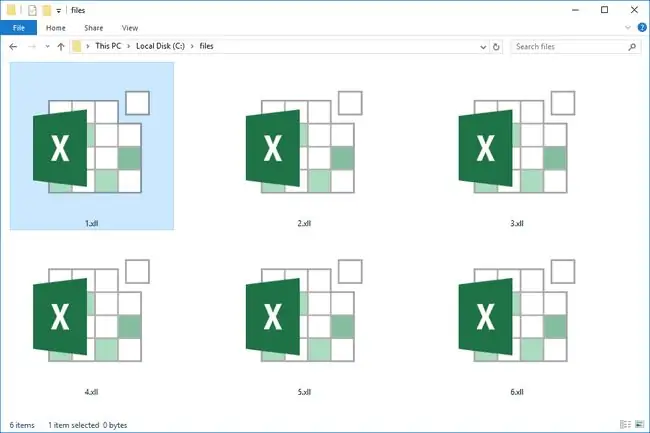
Hur man öppnar en XLL-fil
XLL-filer kan öppnas med Microsoft Excel.
Om du dubbelklickar på en XLL-fil inte öppnar den i Excel, kan du göra det manuellt via File > Options meny. Välj kategorin Add-ins och välj sedan Excel-tillägg i rullgardinsmenyn Hantera. Välj knappen Go och sedan Bläddra för att hitta den.
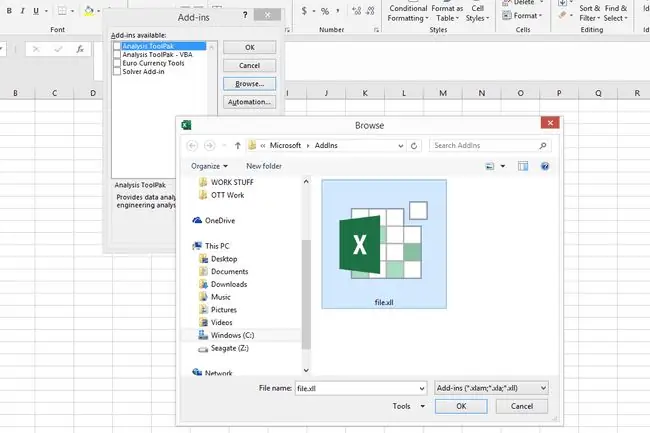
Om du fortfarande inte kan få filen att fungera med Excel, har Microsoft lite mer information om Excel-tillägg som kan vara till hjälp.
Om ett program på din dator försöker öppna filen men det inte är Excel, kan du ändra standardprogrammet som hanterar XLL-filer. Det finns väldigt få, om några, andra format som också använder det här filtillägget, så detta kommer förmodligen inte att hända dig, men det är värt att känna igen.
Hur man konverterar en XLL-fil
Vi känner inte till en filkonverterare eller annat verktyg som kan spara XLL-filer till något annat format, eller varför du skulle behöva det.
Om den gör något i Excel som du vill att den ska göra någon annanstans, i ett annat program, måste du istället titta på att omutveckla de förmågor som XLL tillhandahåller, inte bara "konvertera" den till någon annan format.
XLL vs XLA/XLAM-filer
XLL-, XLA- och XLAM-filer är alla Excel-tilläggsfiler, men det finns några viktiga skillnader mellan dem. För de flesta spelar det ingen roll vilken typ av tilläggsfil som är installerad, men du kanske noterar om du bygger ett av dessa tillägg själv.
XLAM-filer är bara XLA-filer som kan innehålla makron. De skiljer sig också från XLA genom att de använder XML och ZIP för att komprimera data.
Till att börja skrivs XLA/XLAM-filer i VBA medan XLL-filer skrivs i C eller C++. Detta innebär att tillägget är kompilerat och svårare att knäcka eller manipulera, vilket kan vara bra, beroende på ditt perspektiv.
XLL-filer är också överlägsna genom att de är som DLL-filer, vilket innebär att Excel kan använda dem ungefär som de använder sina andra inbyggda kontroller. På grund av VBA-koden som XLA/XLAM-filer skrivs i måste de tolkas på ett annat sätt varje gång de körs, vilket kan resultera i långsammare körningar.
Men XLA- och XLAM-filer är lättare att bygga eftersom de kan skapas från Excel och sparas i en. XLA- eller. XLAM-fil, medan XLL-filer programmeras med C/C++. programmeringsspråk.
Bygga XLL-filer
Vissa Excel-tillägg ingår i Excel direkt, men du kan också bygga din egen med hjälp av Microsofts kostnadsfria programvara Visual Studio Express.
Du hittar massor av specifika instruktioner från CodePlex och Add-In-Express.
Kan du fortfarande inte öppna den?
Om du inte kan öppna filen efter att ha använt förslagen ovan, se till att du faktiskt har att göra med en Excel-tilläggsfil och inte något som bara använder ett liknande filtillägg.
En XL-fil är till exempel också en Excel-fil men den används som ett kalkylblad. De öppnas också med Excel men inte genom metoden som beskrivs ovan för XLL-filer. De används istället som XLSX- och XLS-filer.
XLR-filer liknar men är faktiskt relaterade till Words Spreadsheet- eller Charts-filformat, ett format som liknar Excels XLS.
Om du kontrollerar filtillägget och du inte har en XLL-fil, sök efter det suffixet för att se hur du öppnar det eller konverterar filen till ett annat filformat för användning i ett specifikt program.






